Photoshop 照片怀旧暗灰色
摘要:来源:设计中国作者:LM原图最终效果#p#1、打开原图,创建曲线调整图层,参数设置如下图。2、创建渐变映射调整图层,颜色设置如下图。3、新建...
来源:设计中国 作者:LM
原图

最终效果

#p# 1、打开原图,创建曲线调整图层,参数设置如下图。

2、创建渐变映射调整图层,颜色设置如下图。
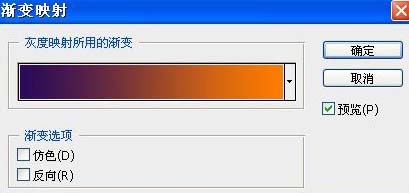
3、新建一个图层,按Ctrl + Alt + Shift + E盖印图层,使用HDR滤镜加点艺术效果(如果你还没有安装这款滤镜,可以到本站下载)。
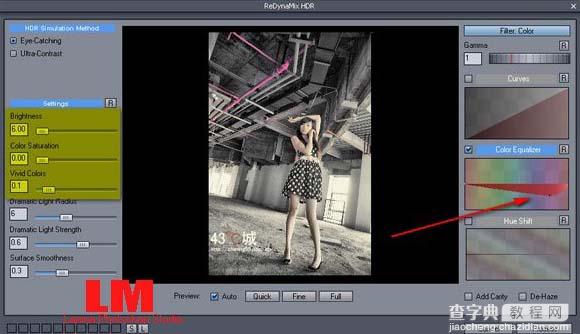
#p# 4、新建一个图层,盖印图层,执行:滤镜 > 模糊 > 高斯模糊,数值为4,确定后把图层混合模式改为“正片叠底”,图层不透明度改为:40%,完成最终效果。
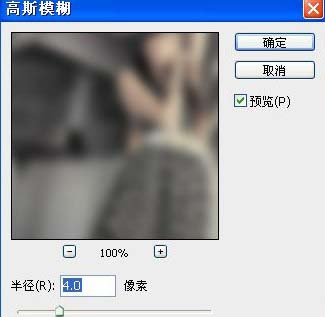

【Photoshop 照片怀旧暗灰色】相关文章:
下一篇:
Photoshop 室内婚片的暖色调
